Alege culori diferite pentru stegulețe
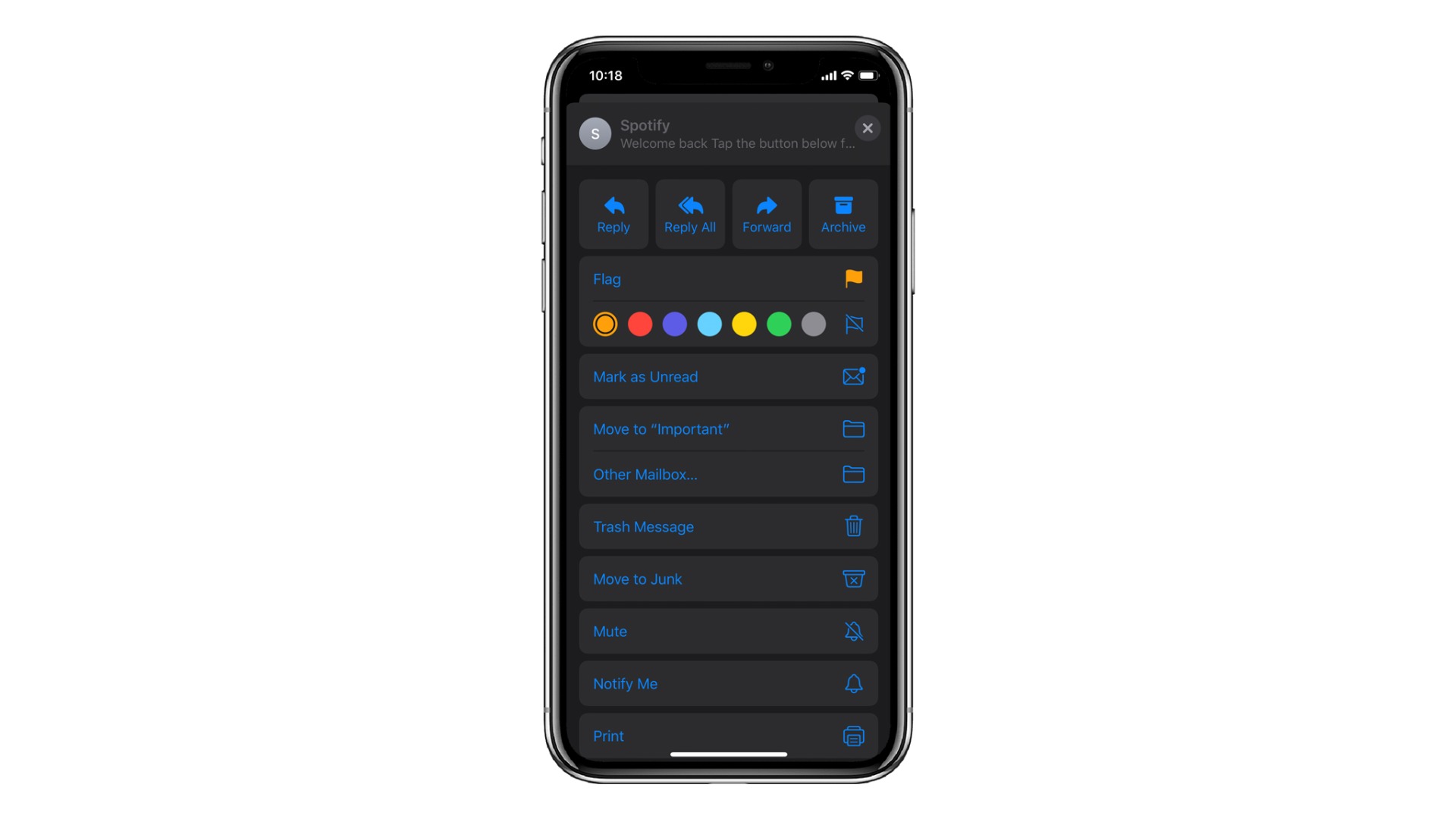
În meniul Reply ai acum un sistem de sortare prin diferite stegulețe din care poți alege când vrei să marchezi un e-mail. Deși stegulețele sunt diferite, e-mailurile pot fi găsite într-un singur loc din inbox: la eticheta „Flagged”.
O nouă bară de instrumente pentru formatare și atașamente
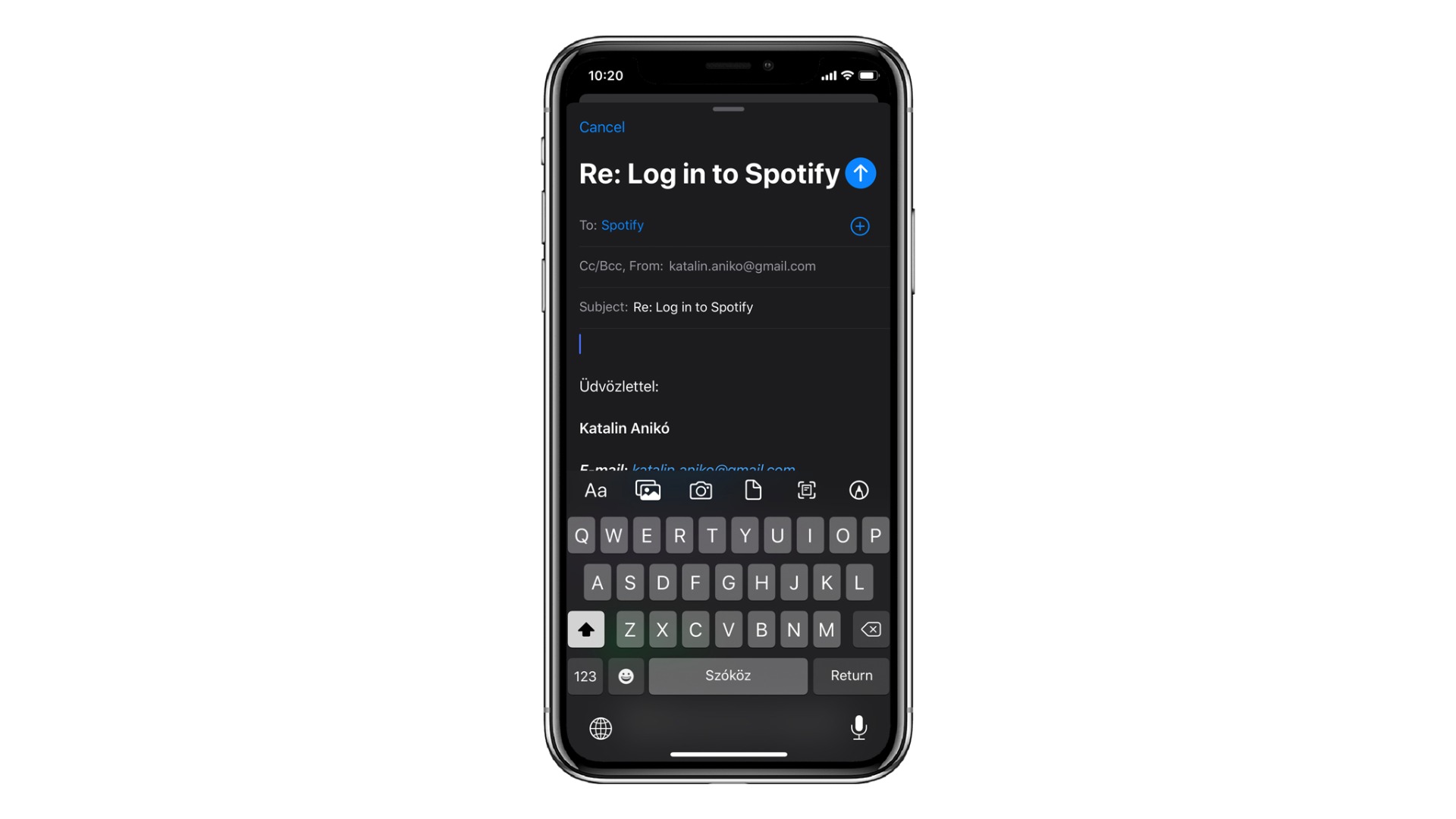
Deși noua bară de instrumente pentru tastatură e disponibilă pe mai multe aplicații (inclusiv Notes), aceasta e incredibil de utilă în Mail. Poți accesa bara de instrumente oricând te afli în corpul de text al unui e-mail, deasupra tastaturii.
Începând de la stânga la dreapta: poți adăuga formatare de tip rich text, atașa fotografii și clipuri video sau fotografii din aplicația Camera, atașa un fișier din aplicația Files, scana un document și insera un desen.
Formatarea de text
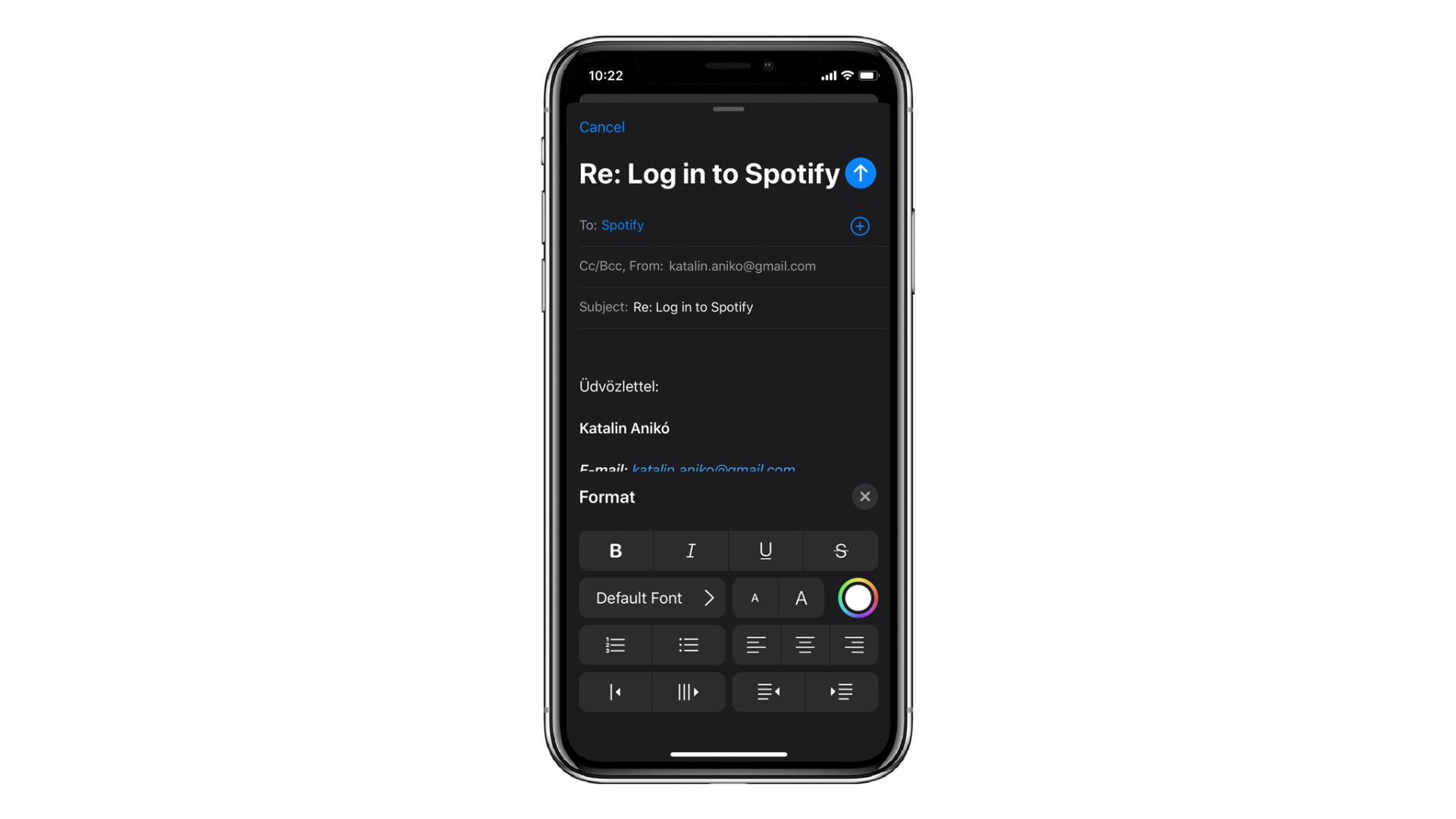
În noua bară de instrumente există o funcție de formatare rich text ce include mulțime de opțiuni pentru formatarea și stilizarea textului. Unele dintre aceste opțiuni erau deja implementate în meniul contextual, însă acesta oferea o experiență de utilizare destul de greoaie.
Din bara de formatare, selectează iconița „Aa” din partea stângă. Poți stiliza cuvintele prin bold, italic, subliniere, tăiere, schimbarea fontului implicit, schimbarea dimensiunii fontului și schimbarea culorii fontului. De asemenea, poți adăuga liste cu bullet-uri, poți centra și indendta textul, sau poți adăuga și ajusta quote levels cu diferite culori.
Schimbă fontul implicit
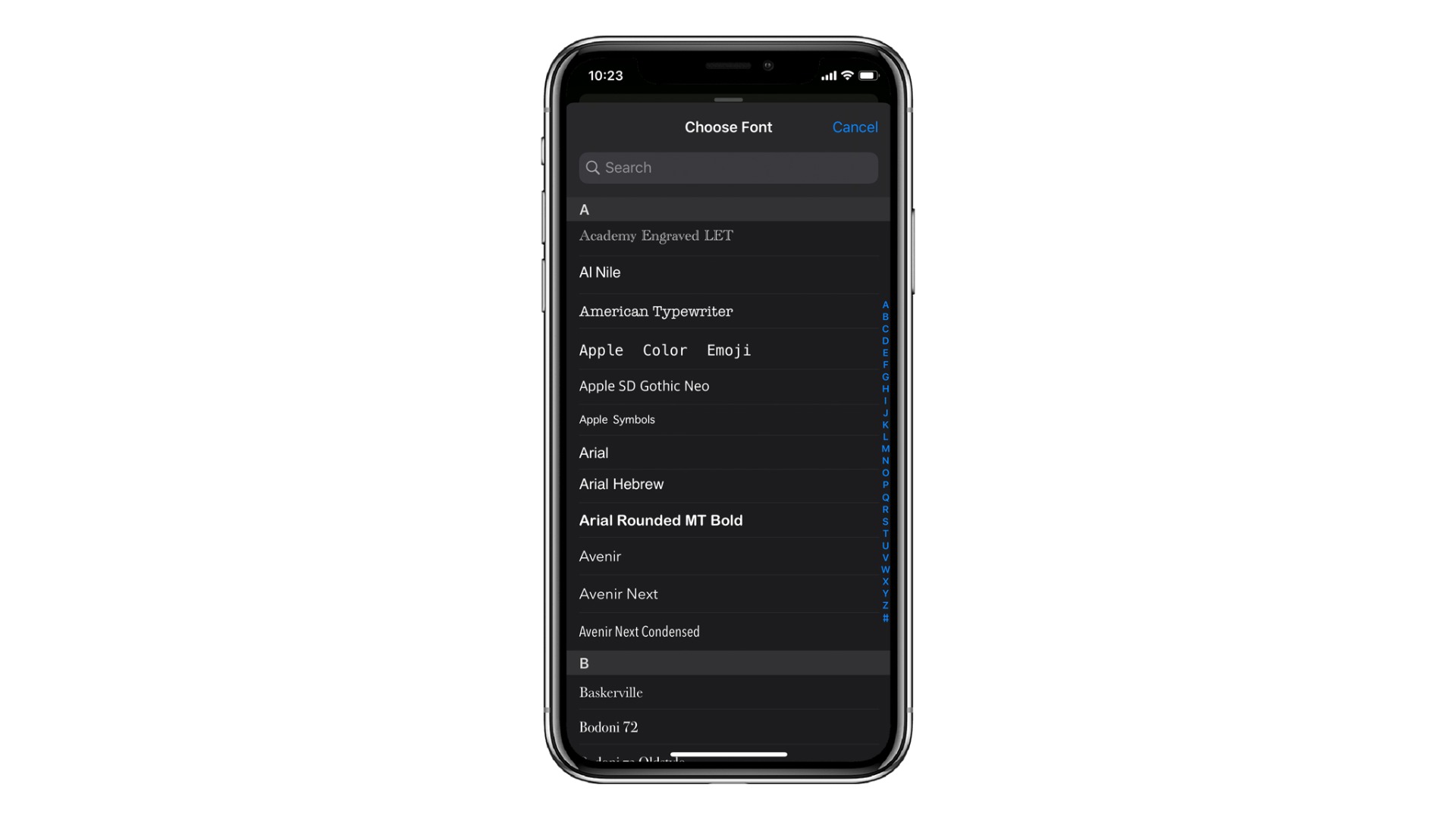
În setările formatării rich text, poți în sfârșit să modifici fontul Apple implicit (San Francisco) când compui un mesaj. În „Default Font” ai peste 80 de opțiuni din care poți alege, printre care și Helvetica Neue, American Typewriter, Arial, Courier, Futura, Helvetica, și Times New Roman. Tot aici vei găsi și fonturile pe care le-ai adăugat singur în iOS.
Poți face capturi de ecran cu e-mailuri întregi
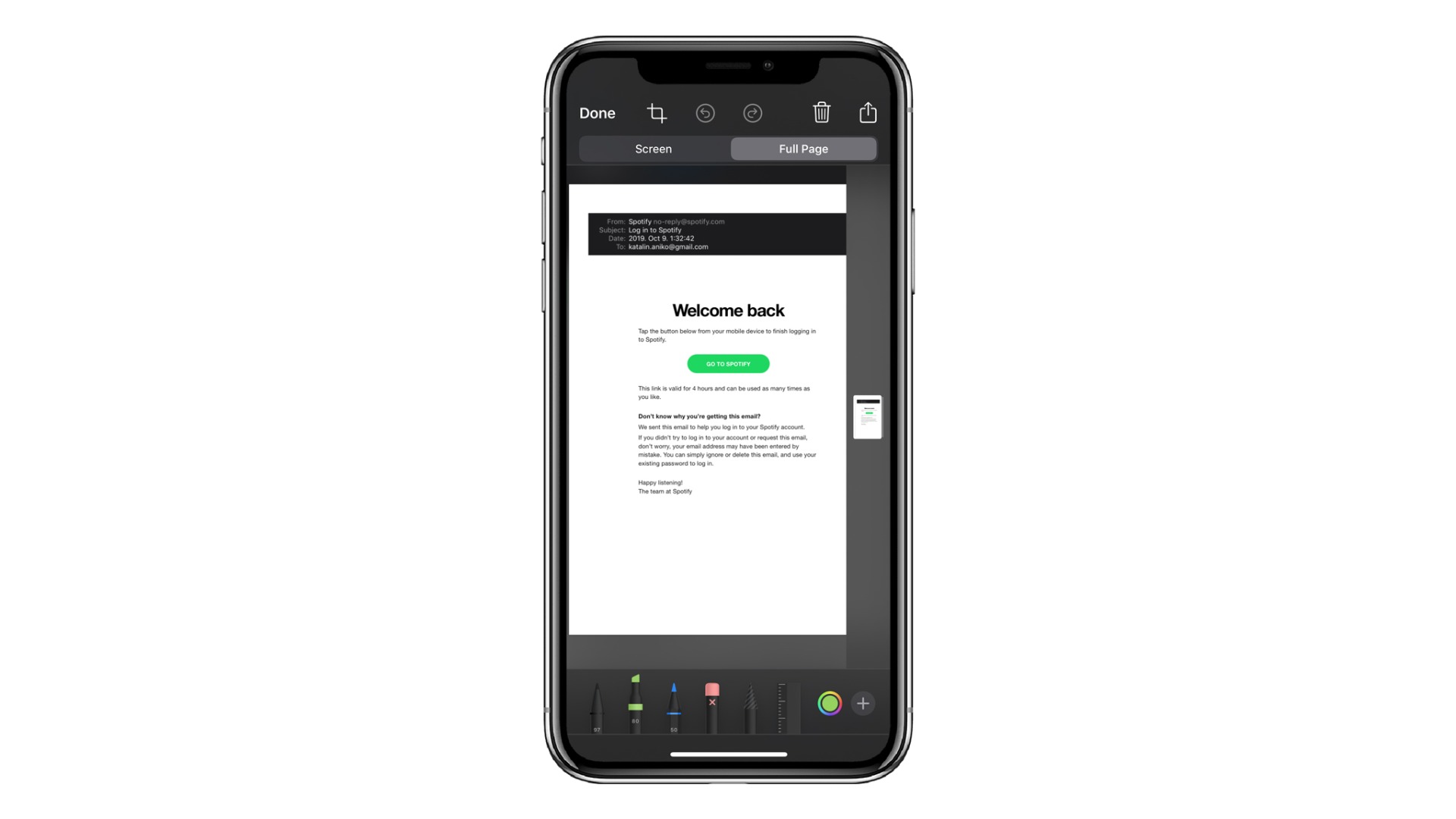
La fel ca paginile web din Safari, acum poți face capturi de ecran cu un întreg e-mail. Selectează „Full Page” și creează o versiune PDF de e-mail pe care o poți marca pe loc, o poți salva pentru mai târziu sau o poți trimite cuiva.




